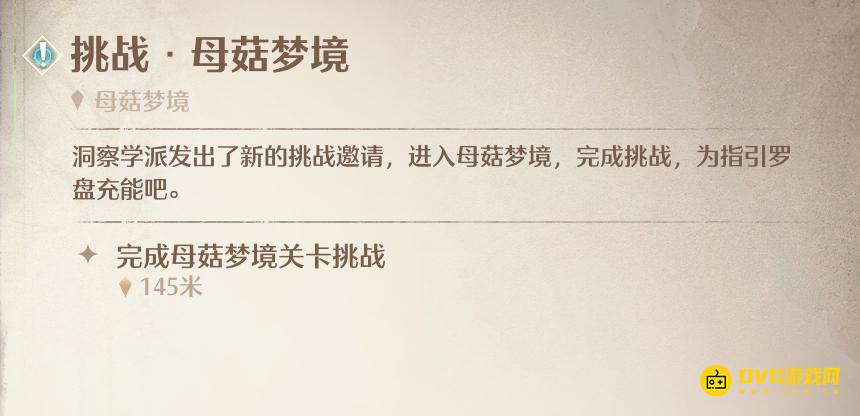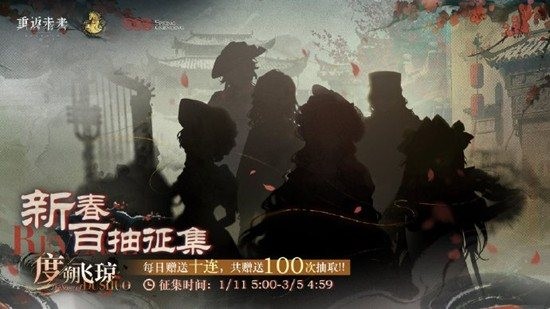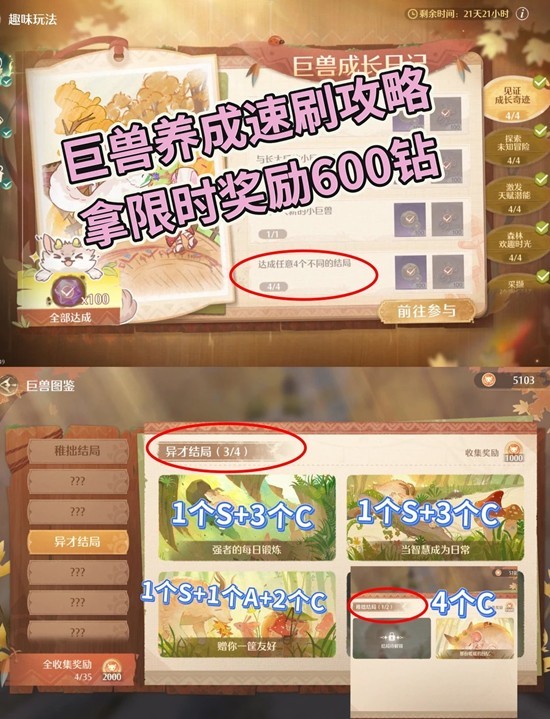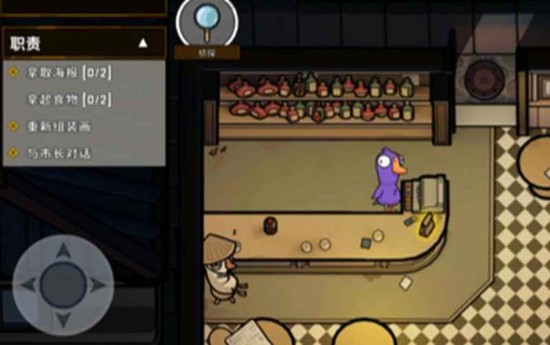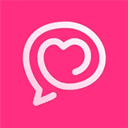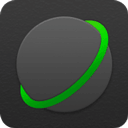数据库置疑操作过程
时间:2010-10-08 来源:klick
下列文件名均为假设,实际过程中需要对应替换
--1. 恢复步骤:
--a.将smlog_log.ldf文件备份到其它目录下;
--b.将源目录下的smlog_log.ldf文件改名为smlog_log_bak.ldf;
--c.执行以下语句修改数据库的状态:
use Master
go
update sysdatabases set status=32768 where name='数据库名称' --修改状态,設為緊急狀態
go
shutdown with nowait --停止数据库服务器
go
--d.退出SQL并在(COMMAND)命令行模式中通过下面的代码重新启动SQL:
sqlservr -c -T3608 -T4022 --安全模式启动SQL SERVER
--e.在查询分析器中执行以下语句来查看刚刚修改过状态的数据库状态:
select Name,Status from sysdatabases where Name='数据库名稱'
--f.执行以下代码新建日志文件:
dbcc traceon(3604)--跟踪
dbcc rebuild_log('数据库名称','日志文件全路徑') --文件名要有全路径和扩展名
--dbcc rebuild_log('prs_msc','d:\mscsql\mssql\data\prs_msc_log.ldf
--g.将数据库置回正常状态:
update sysdatabases set status=0 where name='数据库名称'
--h.重新启动数据库后执行以下语句检查数据库:
DBCC CHECKDB --如果执行完有错误用以下语句修复
--i.要修复数据库必需将数据库改为单用户模式:
Exce sp_dboption '数据库名称','single user','true'---('false'恢复多用户)
--j.执行以下语句修复数据库:
DBCC CHECKDB('数据库名称',REPAIR_ALLOW_DATA_LOSS)
REPAIR_ALLOW_DATA_LOSS:是比较高级的修复方式
REPAIR_FAST:是简单快速的修复方式
/*
處理状态就为"置疑"的數據庫
备份数据文件,然后按下面的步骤处理:
1.新建一个同名的数据库(数据文件与原来的要一致)
2.再停掉sql server(注意不要分离数据库)
3.用原数据库的数据文件覆盖掉这个新建的数据库
4.再重启sql server
5.此时打开企业管理器时会出现置疑,先不管,执行下面的语句(注意修改其中的数据库名)
6.完成后一般就可以访问数据库中的数据了,这时,数据库本身一般还要问题,解决办法是,利用数据库的脚本创建一个新的数据库,并将数据导进去就行了.
*/
USE MASTER
GO
SP_CONFIGURE 'ALLOW UPDATES',1
GO
RECONFIGURE WITH OVERRIDE
GO
UPDATE SYSDATABASES SET STATUS =32768 WHERE NAME='置疑的数据库名'
Go
sp_dboption '置疑的数据库名','single user','true'
Go
DBCC CHECKDB('置疑的数据库名')
Go
update sysdatabases set status=28 where name='置疑的数据库名'
Go
sp_configure 'allow updates',0
GO
reconfigure with override
Go
sp_dboption '置疑的数据库名', 'single user','false'
Go
/*
只有mdf文件的恢复技术
由于种种原因,我们如果当时仅仅备份了mdf文件,那么恢复起来就是一件很麻烦的事情了。
如果您的mdf文件是当前数据库产生的,那么很侥幸,也许你使用sp_attach_db或者sp_attach_single_file_db可以恢复数据库,但是会出现类似下面的提示信息
设备激活错误。物理文件名 'C:\Program Files\Microsoft SQL Server\MSSQL\data\test_Log.LDF' 可能有误。
已创建名为 'C:\Program Files\Microsoft SQL Server\MSSQL\Data\test_log.LDF' 的新日志文件。
但是,如果您的数据库文件是从其他计算机上复制过来的,那么很不幸,也许上述办法就行不通了。你也许会得到类似下面的错误信息
服务器: 消息 1813,级别 16,状态 2,行 1
未能打开新数据库 'test'。CREATE DATABASE 将终止。
设备激活错误。物理文件名 'd:\test_log.LDF' 可能有误。
怎么办呢?别着急,下面我们举例说明恢复办法。
*/
--A.我们使用默认方式建立一个供恢复使用的数据库(如test)。可以在SQL Server Enterprise Manager里面建立。
--B.停掉数据库服务器。
--C.将刚才生成的数据库的日志文件test_log.ldf删除,用要恢复的数据库mdf文件覆盖刚才生成的数据库数据文件test_data.mdf。
--D.启动数据库服务器。此时会看到数据库test的状态为“置疑”。这时候不能对此数据库进行任何操作。
--E.设置数据库允许直接操作系统表。此操作可以在SQL Server Enterprise Manager里面选择数据库服务器,按右--键,选择“属性”,在“服务器设置”页面中将“允许对系统目录直接修改”一项选中。也可以使用如下语句来实现。
use master
go
sp_configure 'allow updates',1
go
reconfigure with override
go
--F.设置test为紧急修复模式
--在查询管理器里设置如下命令:
update sysdatabases set status=-32768 where dbid=DB_ID('test')
--此时可以在SQL Server Enterprise Manager里面看到该数据库处于“只读\置疑\脱机\紧急模式”可以看到数据库里面的表,但是仅仅有系统表
--G.下面执行真正的恢复操作,重建数据库日志文件
dbcc rebuild_log('test','C:\Program Files\Microsoft SQL Server\MSSQL\Data\test_log.ldf')
/*
执行过程中,如果遇到下列提示信息:
服务器: 消息 5030,级别 16,状态 1,行 1
未能排它地锁定数据库以执行该操作。
DBCC 执行完毕。如果 DBCC 输出了错误信息,请与系统管理员联系。
说明您的其他程序正在使用该数据库,如果刚才您在F步骤中使用SQL Server Enterprise Manager打开了test库的系统表,那么退出SQL Server Enterprise Manager就可以了。
正确执行完成的提示应该类似于:
警告: 数据库 'test' 的日志已重建。已失去事务的一致性。应运行 DBCC CHECKDB 以验证物理一致性。将必须重置数据库选项,并且可能需要删除多余的日志文件。
DBCC 执行完毕。如果 DBCC 输出了错误信息,请与系统管理员联系。
此时打开在SQL Server Enterprise Manager里面会看到数据库的状态为“只供DBO使用”。此时可以访问数据库里面的用户表了。
*/
--H.验证数据库一致性(可省略)
dbcc checkdb('test')
/*一般执行结果如下:
CHECKDB 发现了 0 个分配错误和 0 个一致性错误(在数据库 'test' 中)。
DBCC 执行完毕。如果 DBCC 输出了错误信息,请与系统管理员联系。*/
--I.设置数据库为正常状态
sp_dboption 'test','dbo use only','false'
--如果没有出错,那么恭喜,现在就可以正常的使用恢复后的数据库啦。
--J.最后一步,我们要将步骤E中设置的“允许对系统目录直接修改”一项恢复。因为平时直接操作系统表是一件比较危险的事情。当然,我们可以在SQL Server Enterprise Manager里面恢复,也可以使用如下语句完成
sp_configure 'allow updates',0
go
reconfigure with override
go
--日志文件出现问题(丢失或文件格式非法),怎么使数据库恢复正常
--如果用sp_attach_single_file 'TEST','C:\Program Files\Microsoft SQL Server\MSSQL\Data\test_log.mdf'失败则需要用下列步骤完成
--1.将置疑的数据库分离,将mdf文件移走或改名!
sp_detach_db 'TEST'
--2.重新在原来目录下建立同名的数据库TEST
--3.停掉SQL Service,将先前的mdf文件拷贝回来覆盖(或改名),删除原来的log文件(或改名)
--4.启动SQL Service(否则下面的语句没办法运行)
--5.将数据库设成紧急模式(status=32768)
sp_configure 'allow updates',1
reconfigure with override
update sysdatabases set status=32768 where name='TEST'
--重新建立日志文件
DBCC traceon(3604)
dbcc rebuild_log('test','C:\Program Files\Microsoft SQL Server\MSSQL\Data\test_log.ldf')
Go
--6.重新启动SQL Service
--7.将数据库设置成单用户模式(下面三个语句均可)
--sp_dboption 'TEST','single user','true'
update sysdatabases set status=4096 where name='TEST'
--alter database TEST set Single_user
--8.检查数据库的完整性和一致性,OK了就可以用了
DBCC CheckDB(TEST)
--9.将数据的访问权限设置成多用户模式
sp_dboption 'TEST','single user','false'
--或alter database TEST set multi_user
--10.关闭高级选项
sp_configure 'allow updates',0
reconfigure with override
--结束